Når du ser et program eller en film på Netflix på en mobilenhed, kan det være nemt ved et uheld at trykke på skærmen og trykke på en af knapperne. Dette kan få dig til at springe en vigtig del af en scene over eller endda springe en episode over. For at beskytte dig mod at trykke på en kontrolknap ved et uheld har Netflix implementeret en skærmlåsfunktion.
Skærmlåsen er relativt enkel, du skal trykke på oplåsningsikonet to gange for at få adgang til resten af Netflix-kontrollerne. Dette skulle gøre det meget sværere at trykke på en knap ved et uheld. Skærmlås er tilgængelig på både Android og iOS, men understøttes ikke på andre platforme.
Tip: En ting, som skærmlåsen ikke kan, er at forhindre systembevægelser, så du stadig kan lukke appen osv. Skærmlås er designet til at forhindre dig i at bruge Netflix-kontrollerne ved et uheld.
For at bruge skærmlås skal du åbne en video på Netflix og derefter trykke på låseikonet. På Android er låseikonet andet fra venstre under statuslinjen. På iOS er låseikonet yderst til venstre i stedet, selvom det stadig er placeret under statuslinjen.
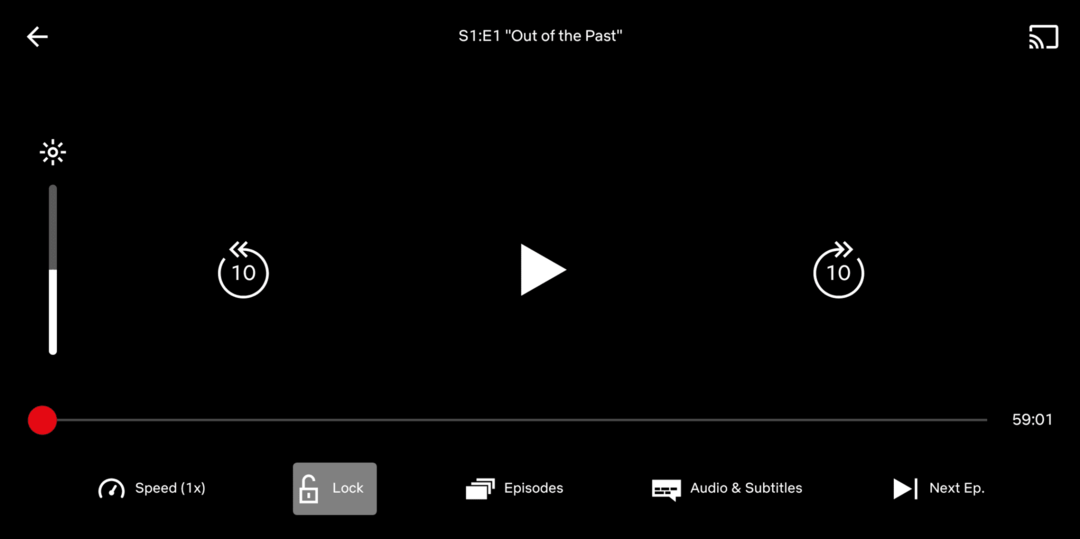
Når denne funktion er aktiveret, vil ethvert tryk på skærmen vise et lille låseikon i stedet for de normale kontroller.
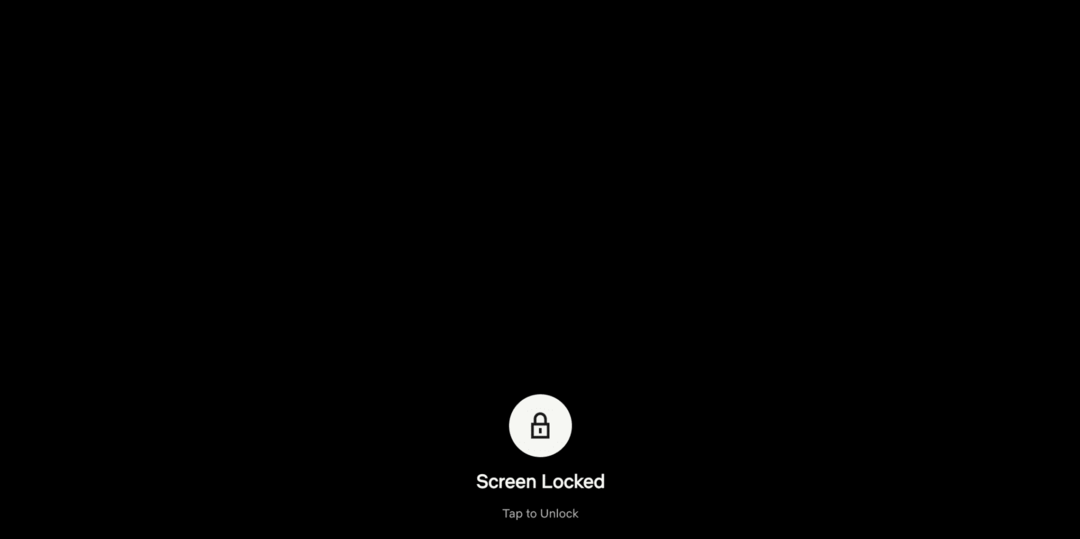
Tryk på låseikonet én gang for at ændre det til et oplåsningsikon, og tryk derefter på oplåsningsikonet for at få adgang til de normale Netflix-kontroller.
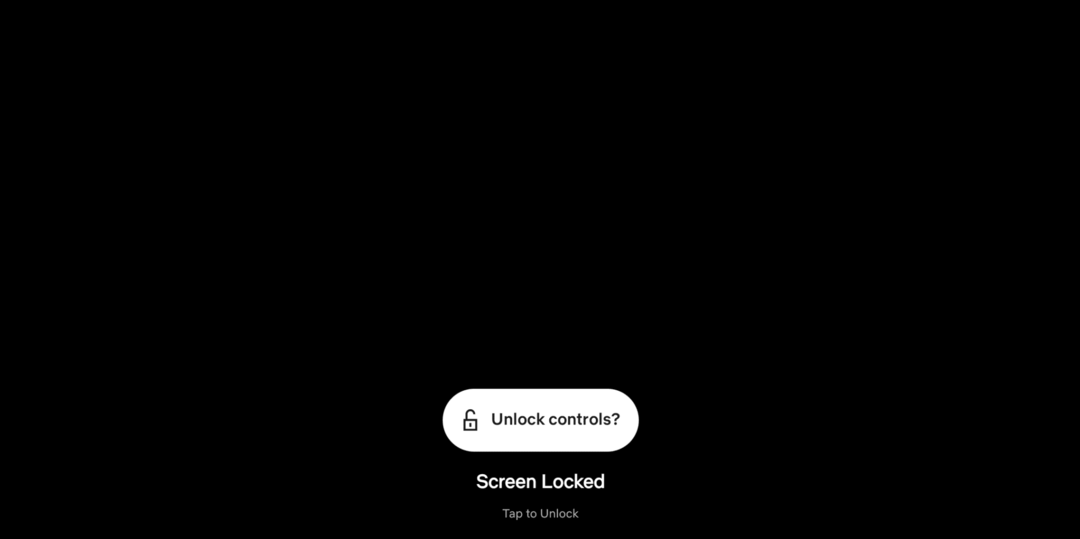
Processen til at aktivere og deaktivere skærmlås er identisk på både iOS og Android.